Infografía con Kerkythea (XI)
Inserción de modelos desde librerías. Instancing Brush.
El propósito de las librerías de modelos es facilitar la inserción de modelos detallados en la escena, con los materiales aplicados. Para insertar un modelo de una librería hay que seguir el siguiente proceso: en el menú superior, Insert > Model > colocar el cursor sobre una de las librerías > seleccionar un modelo. Los modelos más grandes pueden requerir cierto tiempo de carga. Normalmente, el modelo se situará en el origen de coordenadas de Kerkythea. Para moverlo, bastará con seleccionarlo en el árbol de la escena y utilizar el gizmo.
Pincel de instancias
Una instancia es una copia virtual de un objeto que no incrementa significativamente el tamaño del archivo ni el número de polígonos de la escena. El pincel de instancias realiza copias del objeto a lo largo de un lienzo. A partir de un solo árbol, el pincel de instancias puede generar todo un bosque, con árboles de distintos tamaños, adaptados a la superficie irregular del suelo. Para utilizar el pincel de instancias hay que seguir el siguiente proceso:
- insertar un objeto
- insertar una superficie para utilizarla como lienzo
- en el menú superior, Tools > Instancing Brush…
- seleccionar el objeto
- en la ventana Instancing Brush, pulsar Instance
- seleccionar el lienzo
- en Instancing Brush, pulsar Canvas > Brush
- en la ventana Enter Name, Name, indicar un nombre > Ok
- hacer clic en las partes del lienzo en las que se desee una instancia.
Las instancias se muestran como cajas, pero se representan igual que el modelo original. También se puede pulsar y arrastrar, con lo que se colocará una serie de instancias separadas entre sí una distancia que puede controlarse mediante el parámetro Distance, en la sección Constraints. El botón Eraser permite borrar instancias una a una, y si se pulsa con el botón derecho del ratón, el borrado se aplica a la totalidad de las instancias generadas. Otros parámetros de la ventana Instancing Brush son:
- el parámetro Scale, en la sección Perturbations, que permite que las instancias se generen con alteraciones de escala, con su tamaño aumentado o reducido respecto del modelo original
- el parámetro Roll, en la misma sección, que genera rotaciones aleatorias en torno al eje vertical
- el parámetro Normal, que también genera rotaciones, pero respecto de cualquier eje
- Direction no tiene efecto sobre lienzos planos, pero si el lienzo no es plano, permite controlar si las instancias se adaptan a la curvatura de la superficie (Direction=0) o si se mantienen verticales (Direction=1)
- Modified Density, en la sección Miscellaneous, permite poblar el lienzo siguiendo el patrón definido por una textura en blanco y negro (blanco=poblado, negro=despoblado)
- el parámetro Population, también en la sección Miscellaneous, permite controlar el número de instancias a colocar cuando se activa el botón Populate
- el parámetro Grid, en la sección Constraints, hace que las instancias graviten hacia el nodo más cercano de la cuadrícula.
Para seleccionar una instancia de manera individual, hay que seleccionar la herramienta Select, en la barra de botones, y luego hacer Alt+clic sobre la caja. Eso hace que el modelo se muestre y aparezca el gizmo, que permitirá controlar la posición, escala y orientación de la instancia.
Daniel Trujillano, Arquitecto
Trabajos de infografía arquitectónica 3D
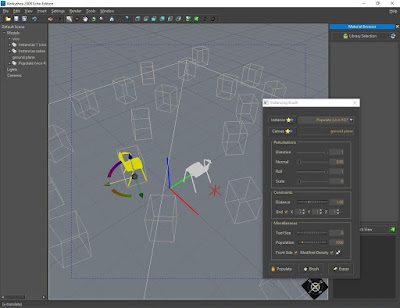
No hay comentarios:
Publicar un comentario